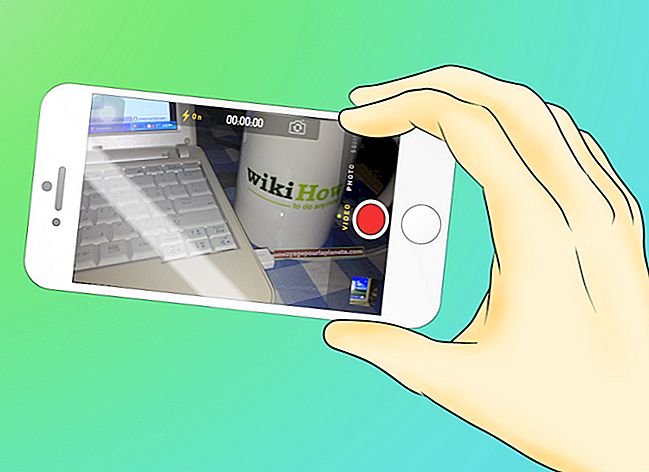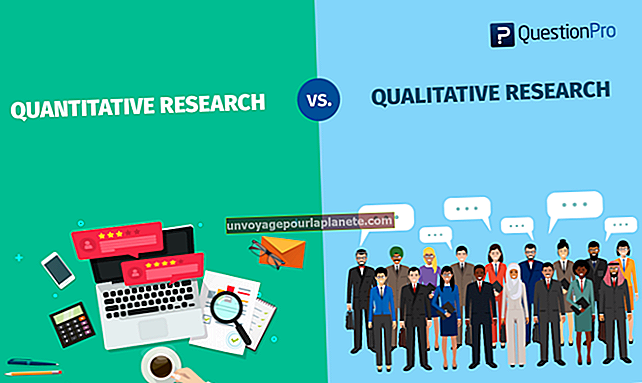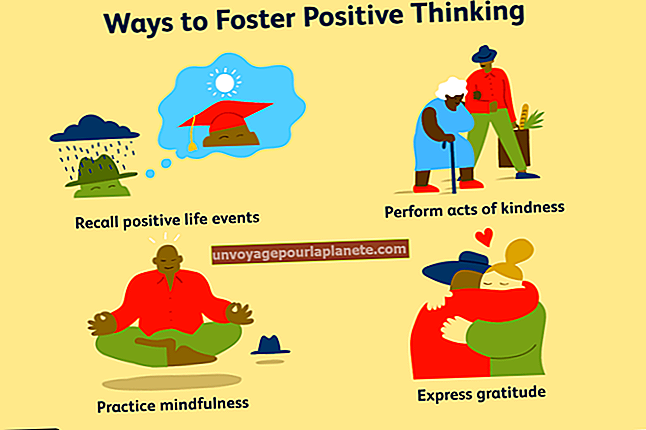我可以将我的联系人从Outlook导入Android吗?
Android将您的联系人存储在SQLite数据库中,因此当您导入Outlook联系人时,其他程序可以通过查询数据库来访问它们。您可以通过多种方式将Outlook联系人导入Android。适用于 Android 的 Outlook 应用程序将您的联系人、日历和电子邮件与托管您的数据的 Microsoft Exchange 服务器同步。 Gmail是Google的免费电子邮件服务,可将您的Android联系人与Google联系人合并,因此将Outlook联系人导入Gmail会自动将其与您的手机同步。
与Microsoft Exchange同步
1
从Play商店下载Outlook.com应用程序。点按“所有应用”,选择“ Play商店”,然后搜索“ Outlook”。在搜索结果中点击程序名称以查看下载页面。点击“安装”将程序添加到手机中,然后点击“打开”将其启动。
2
在登录屏幕上输入您的电子邮件地址和密码,登录到您的帐户。为您的帐户输入昵称,然后点击“下一步”。您帐户的昵称在程序的导航面板中显示为选项卡。选择此选项卡可查看您帐户的电子邮件。
3
通过点击“菜单”并选择“帐户设置”来编辑您的帐户首选项。通过点击“联系人”并启用“同步联系人”选项来导入Outlook联系人。默认情况下,通讯录和日历是同步的,因此当您登录帐户时,您的通讯录会导入到 Android 中。
4
通过点击“搜索”并在搜索框中输入联系人姓名来搜索联系人。或者,按“主页”并点按“电话”以进行语音通话。选择“联系人”标签,然后在“搜索”框中输入姓名以查找联系人。点按联系人姓名即可呼叫此人。
将联系人导入Gmail
1
通过单击“文件”,选择“选项”,选择“高级”,然后单击“导出”,启动Outlook并打开导入和导出向导。选择“导出到文件”,然后单击“下一步”。从“文件类型”菜单中,选择“逗号分隔的值”。这种类型的文件将您的联系人存储在以逗号分隔的列表中,该列表可以导入到Gmail。
2
在“选择文件夹”部分中选择一个联系人文件夹。导出 CSV 文件中的联系人时,您一次只能选择一个文件夹。在“保存导出的文件”部分中,单击“浏览”以选择CSV文件的位置。单击“确定”保存这些设置,然后在下一个屏幕上输入CSV文件的名称。导出您的联系人并通过单击“完成”关闭向导。
3
访问Gmail站点以登录到您的帐户或创建一个新帐户(请参阅参考资料中的链接)。在主帐户页面上,单击“Gmail”菜单并选择“联系人”。通过单击“更多”并选择“导入”来打开导入窗口。单击“选择文件”,然后在浏览器窗口中选择导出的CSV文件。点击“导入”,将联系人导入Gmail。联系人立即在“联系人”窗口中可见。
4
在您的Android设备上登录Google。如果您的手机已与 Google 同步,则您下次打开设备时会自动导入您的联系人。否则,请点击“所有应用”,选择“设置”,然后选择“帐户和同步”。点按“添加帐户”,选择“ Google”,然后选择“现有”。在文本字段中输入您的Gmail用户名和密码,然后点击“添加”。片刻之后,您的电子邮件、联系人和日历就会导入到您的设备中。